
Windows Home Server (WHS) je jedno z nejspolehlivějších a na funkce bohatých síťových úložných zařízení na trhu. WHS 2011 však odstranil některé klíčové funkce. Pokud hledáte upgrade bez ztráty funkcí, nehledejte nic jiného než Amahi.
Když byl Windows Home Server spuštěn v roce 2007, ocenil několik jeho funkcí:
- Drive extender: umožňuje redundanci více disků a kombinuje více disků do jednoho sdíleného prostoru
- Vzdálený přístup: přístup na server ze sítě i mimo ni
- Doplňky: přidá funkčnost vašemu WHS, aniž byste museli zjišťovat složité konfigurace
Windows Home Server 2011 nedávno vyšel, ale odstraňuje funkci prodlužovacího disku, vyžaduje o 40% rychlejší CPU (1,4 Ghz) a čtyřnásobek RAM (2 GB) jako jeho předchůdce. Pokud hledáte upgrade, ale nechcete přijít o funkce, které nyní máte, může být pro vás dokonalým řešením open source projekt Amahi.
Amahi je distribuce Linuxu postavená na Fedoře (systém založený na Ubuntu je v provozu), který usnadňuje nastavení domácího NAS. Kromě toho, co vám dávají jiné distribuce NAS založené na Linuxu / BSD, má Amahi snadný vzdálený přístup s automatickými dynamickými aktualizacemi DNS, funkčnost rozšíření disku s šedou dírkou a doplňky instalované jedním kliknutím prostřednictvím jejich „ nenazývejte to App Store “Úložiště.

Provedeme vás procesem instalace Amahi pomocí Express CD na serveru HP Media Smart. Amahi můžete nainstalovat na libovolný náhradní počítač, který máte, ale expresní CD je navrženo pro provoz na bezhlavém hardwaru (počítač bez monitoru). Protože server HP MediaSmart je již server s nízkým výkonem a více disky, je skvělým kandidátem na bezplatný upgrade. Náš další článek vám ukáže některé základy nastavení a používání vašeho nového Home Digital Assistant (HDA).
Krok 1: Shromážděte požadavky
Chcete-li provést instalaci na serveru MediaSmart, budete potřebovat několik věcí.
- Účet Amahi: Budete se muset zaregistrovat k účtu, abyste mohli získat instalační kód, který později použijeme
- Express CD ISO: stáhněte si jej z níže uvedeného odkazu
- Prázdné CD: Důvěřujte nám, instalace USB vyžaduje trochu hackování a po 2 instalacích to stále nefungovalo úplně stejně jako instalace z fyzického CD.
- Náhradní pevný disk: Může to být jen 4 GB, ale doporučujeme více, abyste jej mohli použít také k ukládání.
- Náhradní stolní počítač: Navzdory tomu, že je expresní CD navrženo pro bezhlavý počítač, pro počáteční instalaci stále potřebujete monitor.
Krok 2: Zálohujte svůj stávající NAS
Pokud se chystáte instalovat Amahi na stávající NAS, bude vaším prvním krokem zálohování. Pokud máte Windows Home Server, postupujte podle pokynů náš průvodce zálohováním všech vašich informací na externí pevný disk .
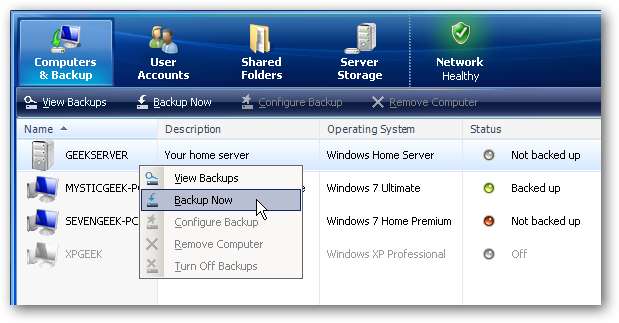
Pokud máte jinou platformu NAS, můžete buď zjistit, zda má vaše platforma zabudovaný zálohovací systém, nebo můžete všechny své soubory zkopírovat ručně přes síť na náhradní pevný disk.
Než zahájíte instalaci, ujistěte se, že máte zálohu, a pokud máte dostatek volných pevných disků, měli byste udržovat svůj stávající NAS v takovém případě, že se vám něco strašně pokazí.
Krok 3: Nainstalujte Amahi
Jakmile budete mít soubor ISO vypálený na CD, vložte svůj náhradní pevný disk na dočasnou plochu, se kterou budete provádět instalaci. Instalace vymaže cokoli na rezervním pevném disku i na jakýchkoli dalších pevných discích zapojených do systému. Ujistěte se tedy, že máte připojen pouze pevný disk, který chcete připojit.

Obrázek přes Justin Ruckman
Po připojení správného pevného disku spusťte systém z instalačního CD. Prvních pár kroků vás požádá, abyste vybrali svůj jazyk, rozložení klávesnice, časové pásmo a heslo uživatele root, takže je přeskočíme a předpokládáme, že víte, co tam dělat.
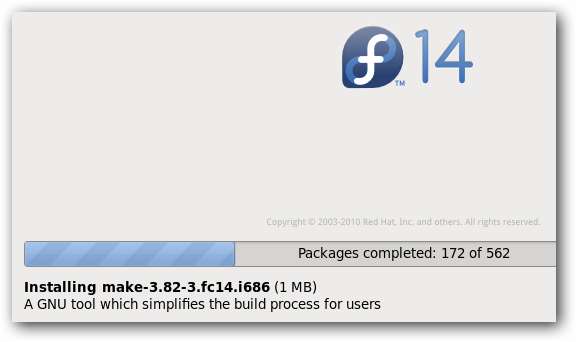
Zatímco probíhá počáteční kopírování souborů a formátování disku, přejděte na amahi.org na jiném počítači a přihlaste se pomocí svého uživatelského účtu. Po přihlášení budete přesměrováni na ovládací panel. Klikněte vlevo na „Vaše HDA“ a poté přejděte dolů na instalační kód, který byl pro vás vygenerován.
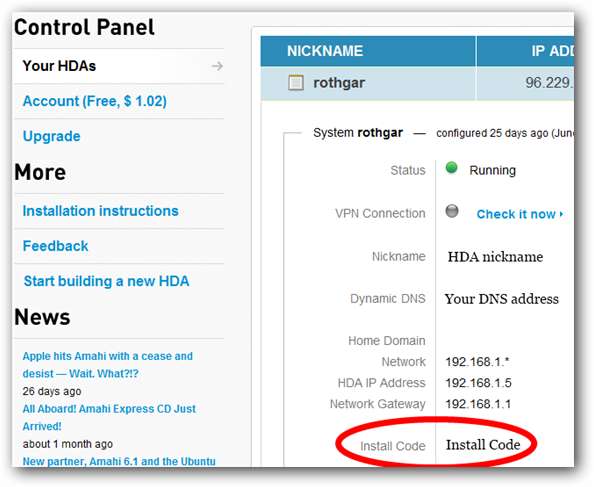
Po dokončení počátečního formátu disku a kopírování souboru vložte na výzvu instalační kód.

Zařízení se restartuje (ujistěte se, že jste odstranili instalační CD) a přivede vás zpět na další obrazovku pro dokončení konfigurace zařízení. Po dokončení by se váš nový HDA měl automaticky restartovat a přinést vám přihlašovací obrazovku.

Volitelný krok : Tady je chyba aktuálně na expresním CD což způsobilo, že se můj stroj dostal do smyčky a opakoval výše uvedený krok znovu a znovu. Chcete-li překonat tento krok, vyberte možnost přejít na konzolu ladění a spustit příkaz ConfigAmahi. Systém dokončí konfiguraci HDA a restartuje se do konečného použitelného stavu.
Krok 4: Transplantace pevného disku
Pokud nepoužíváte server HP MediaSmart nebo si chcete ponechat HDA na ploše, na kterou jste právě nainstalovali, nemusíte postupovat podle následujících kroků. To platí pouze v případě, že přesouváte HDA na nový stroj.
Jakmile se stroj restartuje, přihlaste se k počítači pomocí uživatele root a hesla, které jste nastavili během instalace.

Aby mohla Amahi změnit fyzický hardware, musíme pouze nakonfigurovat stroj tak, aby síť fungovala na novém stroji. Spusťte následující příkaz z terminálu.
rm /etc/udev/rules.d/70-persistent-net-rules

Poté pomocí příkazu otevřete konfigurační soubor eth0
nano / etc / sysconfig / network-scripts / ifcfg-eth0
Uvnitř textového editoru odstraňte řádek, který začíná HWADDR, a změňte ONBOOT = no tak, aby četl ONBOOT = yes.
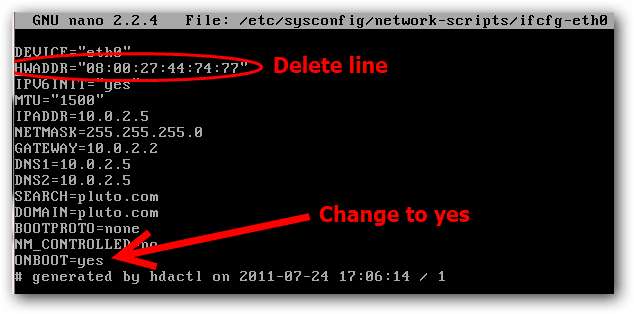
Při příštím spuštění systému bude kabelový ethernetový adaptér automaticky překonfigurován systémem. Vypněte stroj a vytáhněte pevný disk. Odeberte všechny pevné disky ze serveru HP MediaSmart a vložte nový disk do nejnižšího slotu.

Zapněte systém, zkontrolujte svůj router, abyste se ujistili, že se zařízení zobrazuje v síti, a z jiného počítače otevřete webovou stránku a nakonfigurujte Amahi.
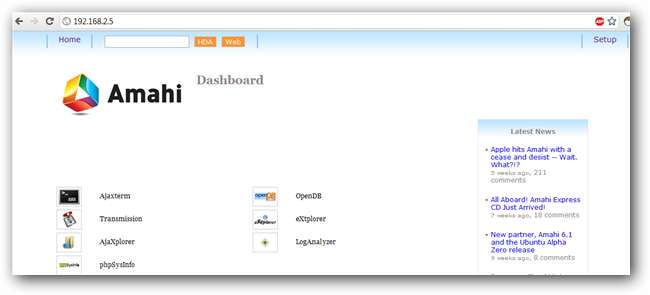
Náš další článek se bude zabývat nastavením vašeho nového HDA pomocí aplikací, uživatelů, dalšího úložiště a všech vašich souborů.







